『MillenVPN 使い方』で悩んでいませんか?設定が難しそう、使いこなせるか不安…そんなあなたに朗報です。
この記事が、MillenVPNの基本から応用まで、誰でも簡単に理解できる使い方を徹底解説します。
さらに、接続が切れた時の対処法から高速接続の秘訣まで、あなたの「知りたい!」を全て解決。
『MillenVPN 使い方』で検索し、このページに辿り着いたあなたはもう大丈夫。
この記事を最後まで読めば、MillenVPNを使いこなす自信がつくはずです。

1章:MillenVPNの基礎知識

\ 月額 396円利用可能/
MillenVPNとは?初心者にもわかる基本概要

| 項目 | 詳細 |
|---|---|
| サービス名 | MillenVPN |
| 運営会社 | アズポケット株式会社 |
| 料金 | – 1ヶ月プラン:1,738円/月 – 1年間プラン:594円/月 – 2年間プラン:396円/月 |
| サーバー数 | 1,300台(72カ国) |
| セキュリティ | 世界最高(AES-256) |
| プライバシー | ◎(ノーログ) |
| 通信スピード | 高速 |
| 対応デバイス | Windows/Mac/Android/iOS |
| 同時接続台数 | 10台まで |
| 返金保証 | 30日間返金保証 |
| 公式サイト | MillenVPN公式サイト |
MillenVPNは、インターネットのプライバシーを保護し、地理的な制限を越えてウェブサイトやサービスにアクセスするためのツールです。
このVPNサービスを使用することで、ユーザーは自分のIPアドレスを隠し、別の国にあるサーバーを通じてインターネットに接続することができます。
これにより、オンラインでの匿名性が高まり、セキュリティが強化されます。
また、MillenVPNは、NetflixやHuluなどの地域制限があるコンテンツへのアクセスを可能にすることで人気があります。
MillenVPNの登録方法:ステップバイステップで解説
MillenVPNへの登録プロセスはシンプルです。
MillenVPNへの登録は、以下のステップで完了できます。
- ウェブブラウザを開き、MillenVPNの公式ウェブサイトにアクセスします。
- 画面右上の「サインアップ」または「登録」ボタンをクリックします。
- 氏名、メールアドレス、パスワードなどの個人情報を入力します。
- パスワードは、8文字以上で英数字を組み合わせるなど、強固なパスワードを設定してください。
- 利用規約とプライバシーポリシーを確認し、同意した上でチェックボックスを選択します。
- 希望する支払い方法を選択します。
- クレジットカード、PayPal、銀行振込など、複数の支払い方法に対応しています。
- 支払い方法に応じて、必要な情報を入力します。
- 入力内容を確認し、問題なければ「登録」ボタンをクリックします。
- 登録完了後、メールアドレスに確認メールが送信されます。
- 確認メールに記載されたURLをクリックして、アカウントの認証を完了します。
- MillenVPNの公式サイトから、お使いのデバイスに合ったアプリをダウンロードします。
- ダウンロードしたファイルをダブルクリックして、アプリをインストールします。
- アプリを起動し、登録時に設定したメールアドレスとパスワードを入力します。
- 「ログイン」ボタンをクリックして、ログインします。
- 接続したいサーバーを選択します。
- 「接続」ボタンをクリックして、VPN接続を開始します。
- 接続が完了すると、画面に「接続済み」と表示されます。
<番外編> MillenVPNワンタイムプランの選択方法
MillenVPNでは、特定の期間だけサービスを利用したい場合に便利なワンタイムプランも提供されています。
このプランを選択するには、登録プロセス中に表示されるプラン選択画面で「ワンタイムプラン」を選びます。
ワンタイムプランは、7日間、15日間、30日間の利用が可能で、一時的なニーズに最適です。
ただし、ワンタイムプランは全額返金保証の対象外である点に注意が必要です。
MillenVPNを利用することで、ユーザーは安全かつ自由にインターネットを楽しむことができます。
登録から利用開始まで簡単なステップで完了し、オンラインでのプライバシー保護と制限なしのアクセスを実現します。
2章:MillenVPNの使い方-PC版(Windows & MacOS)
-1024x538.png)
\ 月額 396円利用可能/
【Windows編】MillenVPNのインストールから使い方まで
- マイページを開き、「VPNアプリのダウンロード」からWindows版をダウンロードします。
- ダウンロードしたファイルをクリックし、利用規約に同意してインストールします。
- インストール完了画面が表示されれば完了です。
- MillenVPNアプリを開き、ログインIDとパスワードを入力してログインします。
- 好きなサーバーを選択して接続します。
- 「接続済み」と表示されれば、VPN接続が完了です。
ポイント
- アプリのパスワードはメモしておきましょう。
- 接続先サーバーは、国や地域、目的などに合わせて選択できます。
- 接続状況は、アプリのアイコンで確認できます。
【Mac編】MillenVPNのインストールと効率的な使い方
- マイページを開き、「VPNアプリのダウンロード」からMac版をダウンロードします。
- ダウンロードしたファイルをクリックし、MillenVPNのマークをApplicationsへドラッグします。
- 以下のアプリがインストールされていることを確認すれば完了です。
- MillenVPN
- Tunnelblick
- MillenVPNアプリを開き、「開く」を選択します。
- ログインIDとパスワードを入力してログインします。
- 「接続先を選択」をクリックし、任意のサーバーを選択します。
- 初回のみ「許可」をクリックします。
- 接続完了画面が表示されれば、VPN接続が完了です。
ポイント
- アプリのパスワードはメモしておきましょう。
- 接続先サーバーは、国や地域、目的などに合わせて選択できます。
- 接続状況は、アプリのアイコンで確認できます。
PCでMillenVPNを最大限に活用するためのTips
MillenVPNをPCで最大限に活用するためには、いくつかのTipsがあります。
まず、サーバー選択時には目的に合わせて最適な国を選択します。例えば、特定の国でしか利用できないサービスにアクセスしたい場合は、その国のサーバーに接続します。
また、接続速度を重視する場合は、物理的に近いサーバーを選ぶと良いでしょう。
MillenVPNは複数のプロトコルをサポートしているため、セキュリティと速度のバランスを考慮して最適なものを選択することが可能です。
最後に、安定したVPN接続のためには、アプリのアップデートを定期的にチェックし、最新バージョンを利用することをお勧めします。
以上で、WindowsおよびMacOSでのMillenVPNのインストール方法と使い方、さらにPCでの活用Tipsについてご説明しました。
これらの情報を参考に、MillenVPNを効率的に使いこなし、安全で自由なインターネットアクセスを楽しんでください。
3章:MillenVPNの使い方-スマートフォン(iOS & Android)

\ 月額 396円利用可能/
【iOS】MillenVPNのインストールとシームレスな使い方
App StoreでMillenVPNアプリを検索してダウンロードします。
- MillenVPNアプリを開き、ログインIDとパスワードを入力してログインします。
- 「接続」ボタンをクリックします。
- 初回のみ、VPN接続許可のポップアップが表示されるので、「許可」をクリックします。
- iPhoneのパスコードを入力します。
- 接続完了画面が表示されれば、VPN接続が完了です。
ポイント
- アプリのパスワードはメモしておきましょう。
- 接続先サーバーは、画面下から選択できます。
- 接続状況は、アプリのアイコンで確認できます。
【Android】MillenVPNをスマートフォンで使いこなす
AndroidデバイスでMillenVPNを使用する場合、Google Play Storeからアプリをダウンロードし、同様にアカウントでログインして使用を開始します。
Android版のアプリも、サーバー選択や接続プロセスがシンプルで、初心者でも簡単に扱うことができます。
VPNを利用することで、公共のWi-Fiネットワークを使用する際のセキュリティを強化し、個人情報の漏洩リスクを低減できます。
また、Android版MillenVPNでは、カスタマイズ可能な設定が豊富に用意されており、ユーザーのニーズに合わせて細かい調整が可能です。
スマートフォンでMillenVPNを使用する際の最適設定
スマートフォンでMillenVPNを最適に使用するためには、いくつかの設定を推奨します。
まず、安定した接続のために、利用するサーバーの地理的な位置を考慮することが重要です。
また、バッテリー消費を抑えるために、使用していない時はVPN接続を切断することもお勧めします。
さらに、MillenVPNアプリ内で利用可能なセキュリティ機能を有効にし、データ保護を最大化することをお忘れなく。
これらの設定により、スマートフォンでのMillenVPN利用がさらに快適かつ効果的になります。
これらの情報をもとに、iOSおよびAndroidデバイスでMillenVPNを快適に利用し、安全なインターネット接続とプライバシー保護の強化を図ってください。
4章:MillenVPNのカスタマイズ-各種設定変更方法

\ 月額 396円利用可能/
この章では、MillenVPNをさらに効果的に利用するための各種設定変更方法について解説します。
PCやスマートフォンでのVPN利用を最適化することで、より快適で安全なオンライン体験が可能になります。
WindowsでのMillenVPN設定変更方法
WindowsデバイスでMillenVPNを使用する際には、接続速度の最適化やセキュリティ設定のカスタマイズが可能です。
MillenVPNアプリ内の設定メニューから、使用するプロトコルの選択やキルスイッチ機能の有効化を行うことができます。
これらの設定を調整することで、接続の安定性を高めるとともに、データ漏洩のリスクを最小限に抑えることが可能です。
MacOSの設定変更方法
MacOSでMillenVPNを利用する場合も、Windows同様に多彩な設定変更が可能です。
特に、MacOSのセキュリティとプライバシー設定と連携させることで、より高いレベルの保護を実現できます。
MillenVPNアプリの設定セクションでは、自動接続機能の設定や特定のネットワークでのVPN使用の有効化/無効化を行えます。
これにより、使用環境に応じた細かいカスタマイズが行えるようになります。
iPhoneでの設定変更方法
iPhoneでMillenVPNを使用する際にも、アプリ内の設定を通じて多くのカスタマイズが可能です。
iOSの「設定」アプリからVPN設定にアクセスし、MillenVPNの設定を変更することができます。
例えば、バッテリーの節約を目的として接続品質と消費電力のバランスを取る設定や、特定のアプリをVPN経由でのみ使用する設定などが可能です。
これらのカスタマイズを行うことで、利用者のニーズに合わせた使い方が実現します。
以上の設定変更方法を通じて、MillenVPNの利用をより効果的に、そして安全に行うことができます。
セキュリティと利便性のバランスを考慮しながら、最適な設定を見つけてください。
5章:VPN接続の効果的な確認方法

\ 月額 396円利用可能/
この章では、MillenVPNを利用して安全にインターネットを使用していることを確認するための方法について解説します。
VPN接続が正常に機能しているかどうかを確認することは、オンラインでのプライバシー保護とセキュリティ維持のために重要です。
中国から繋げる?MillenVPN Nativeとは
MillenVPN Nativeは、特定の地域からのアクセス制限を回避するために設計された機能で、専用アプリを使用せずにVPN接続が可能です。
例えば、中国のようにインターネットの使用に厳しい制限がある国からでも、MillenVPN Nativeを使用することで、セキュアなインターネットアクセスを確保できます。
この機能を利用するには、MillenVPNのマイページから特定の設定情報を取得し、デバイスのVPN設定に手動で入力する必要があります。
VPNはうまく機能している?実際に繋いで確認する方法
VPN接続が正常に機能しているかを確認するには、いくつかの方法があります。
最も簡単な方法の一つは、IPアドレスチェックサイトを利用することです。
VPNに接続した状態で、オンラインのIPアドレスチェックツールにアクセスし、表示されるIPアドレスがVPNを通じて接続している国のものであるかを確認します。
また、DNSリークテストを行うことで、実際のIPアドレスが露出していないかどうかもチェックできます。
YouTubeやNetflixでVPN接続をテストする
YouTubeやNetflixなどのサービスを利用してVPN接続のテストを行うことも可能です。
これらのサービスは地域によって利用できるコンテンツが異なるため、VPNを使用して異なる国のサーバーに接続することで、その国で利用可能なコンテンツにアクセスできるかどうかを確認することができます。
例えば、アメリカのサーバーに接続してNetflixにアクセスし、アメリカ限定のコンテンツが視聴できるかどうかをテストすることができます。
これらの方法を通じて、MillenVPNの接続が正常に機能しているかを確認し、安全でプライバシーが保護されたオンライン体験を享受してください。
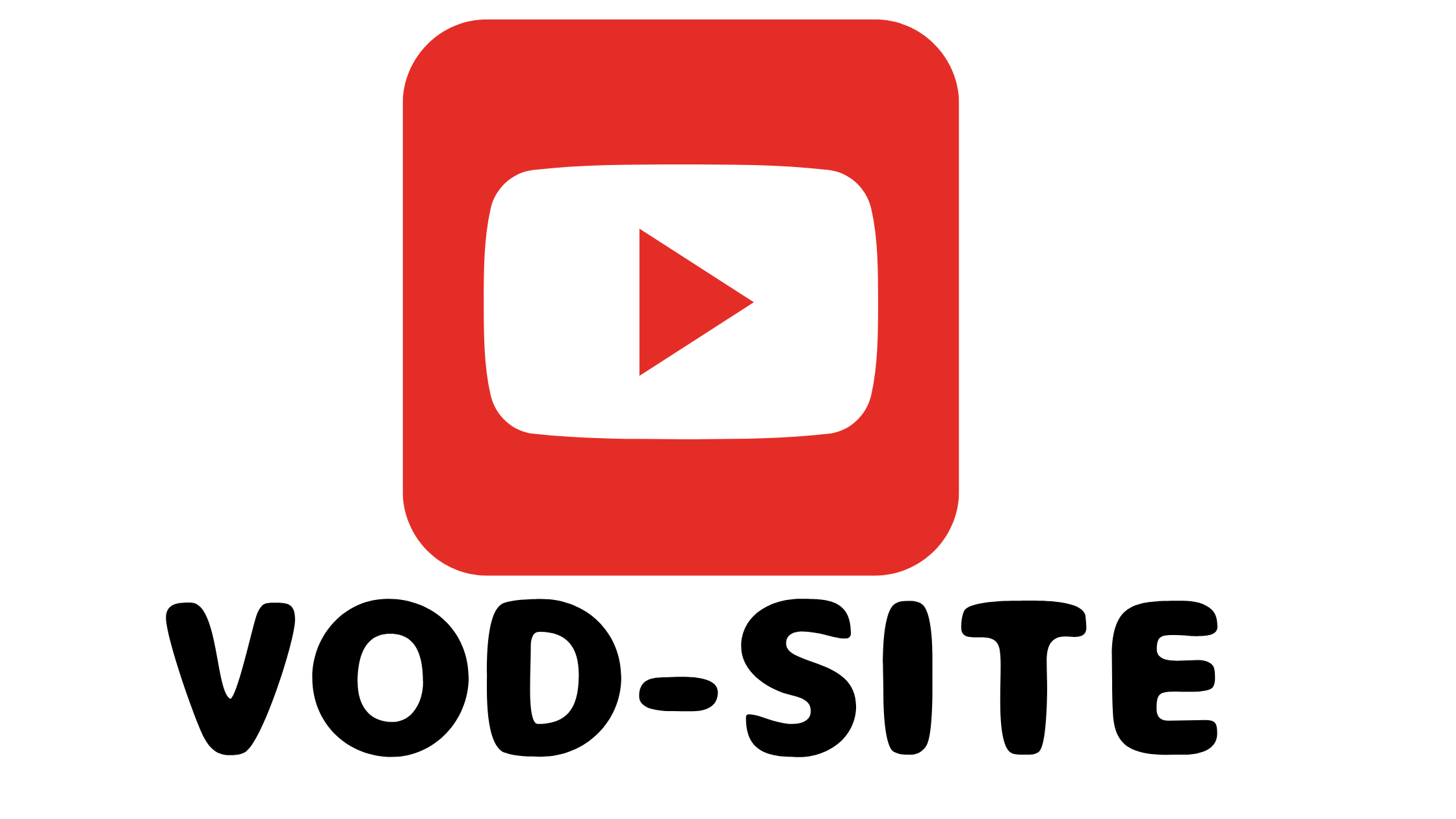
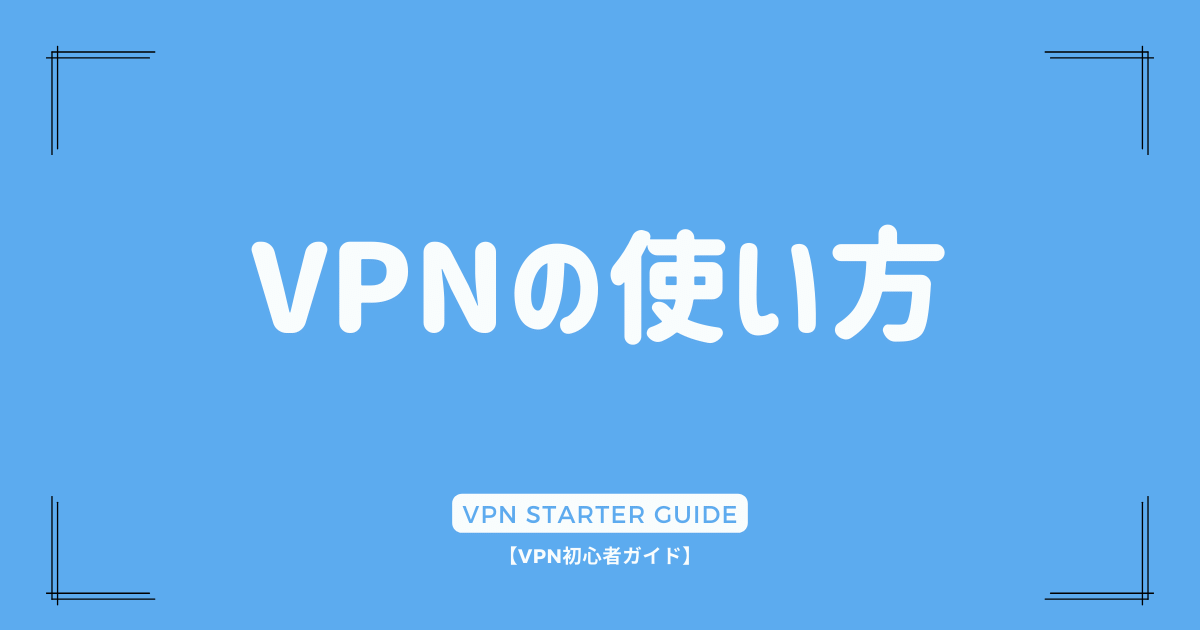
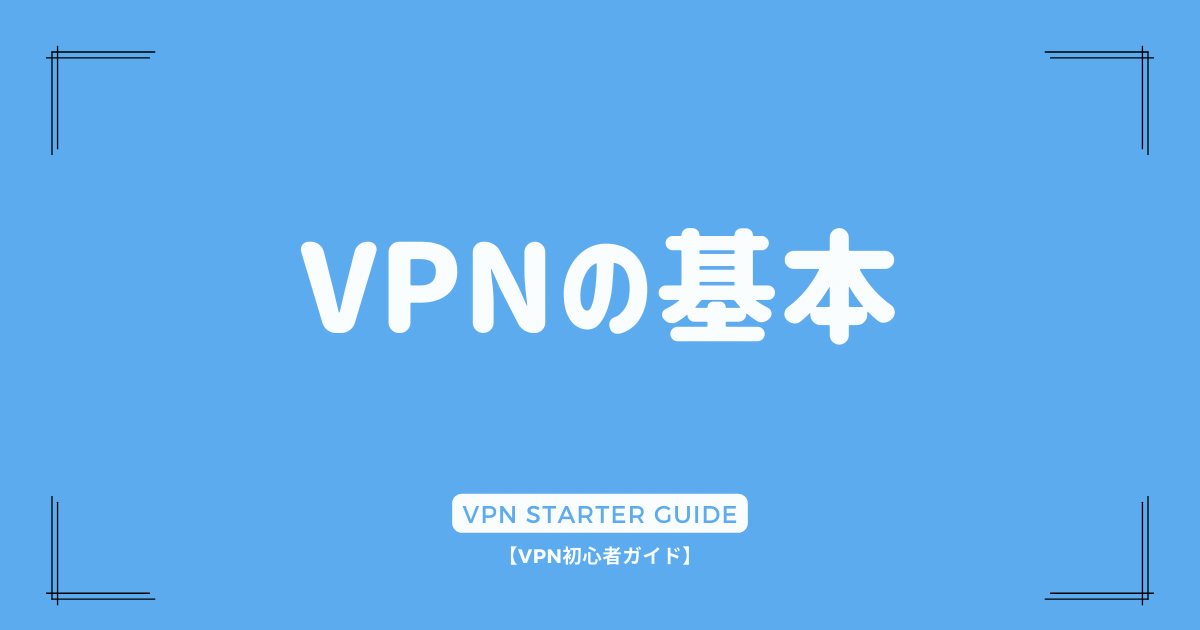

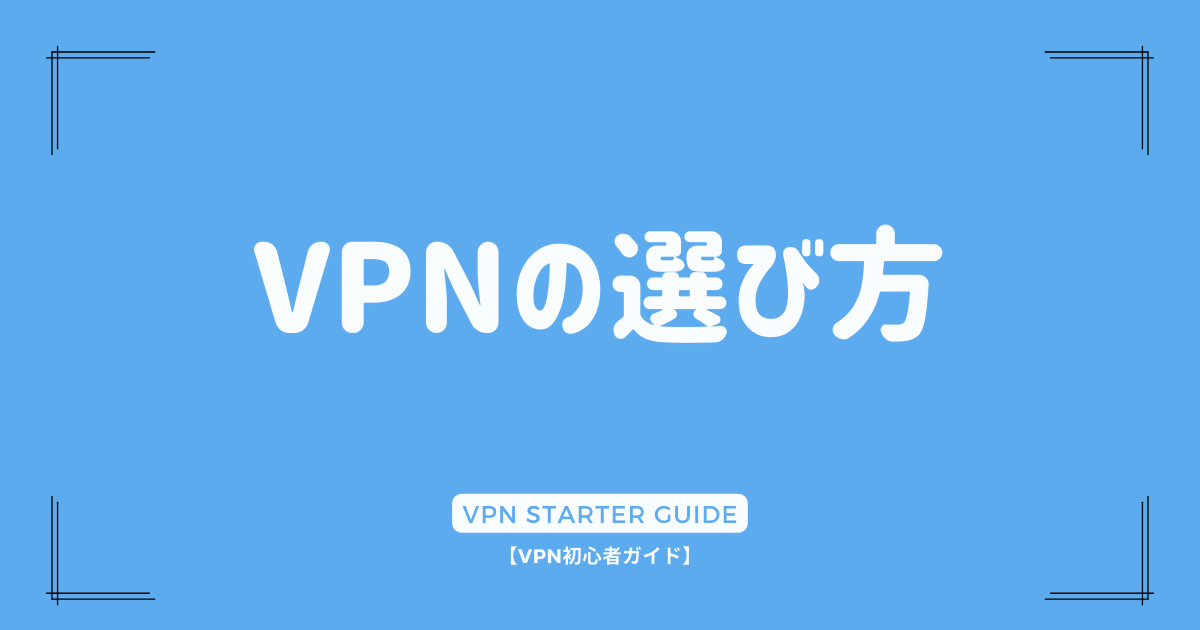











コメント